A volte potrebbe essere necessario reimpostare la password di un database . Ad esempio, potresti reimpostare la password come normale manutenzione/precauzione di sicurezza. Se stai risolvendo problemi di connessione al database, reimpostare la password del database è un buon passo da compiere in modo da essere sicuro di utilizzare la password corretta.
Nel seguente tutorial, ti guideremo attraverso i passaggi per reimpostare la password del database utilizzando cPanel. Se per caso non ospiti il tuo sito web con InMotion Hosting o il tuo attuale provider di hosting non utilizza cPanel, assicurati di contattare il tuo attuale provider di hosting per i passaggi corretti per reimpostare le password del database all'interno del loro sistema.
Reimposta una password del database all'interno di cPanel:
- Accedi al tuo cPanel
- Sotto i Database intestazione, fai clic su Database MySQL collegamento
- Un database non ha una password da reimpostare, ma abbiamo bisogno di reimpostare la password per l'utente assegnato al database.
In fondo alla pagina, sotto Utenti attuali , cerca l'utente del database quindi fare clic su Imposta password icona nelle Azioni colonna. Ricorda che l'utente del database che stai modificando dovrebbe essere l'utente assegnato per il database che richiede la modifica della password.
Se non conosci l'utente del database assegnato al tuo database, cerca l'utente nel file configuration.php del tuo software (come wp-config.php o configuration.php)
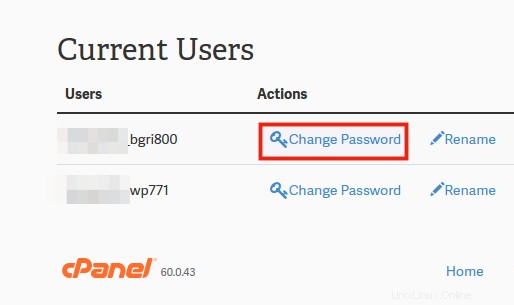
- Sulla Manutenzione dell'account MySQL pagina, inserisci la vecchia password per l'utente e quindi inserisci la nuova password che desideri. Al termine, fai clic su Cambia password pulsante.
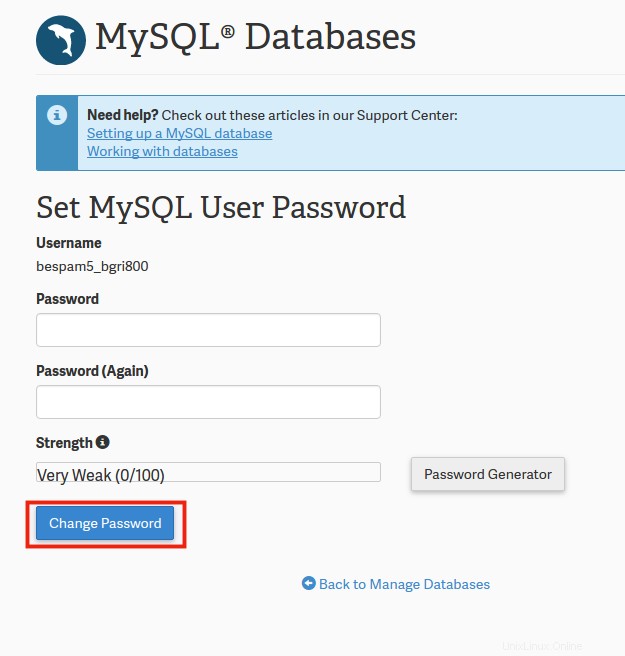 Se non ricordi la password corrente per il tuo utente MySQL, hai due opzioni:
Se non ricordi la password corrente per il tuo utente MySQL, hai due opzioni: * Trova la password del database elencata nel file di configurazione del tuo software (come wp-config.php o configuration.php) e provala
* Elimina l'utente del database, ricrea l'utente del database con la password che desideri, quindi assegna nuovamente l'utente al database